分类
有用户反应说电脑被朋友玩了一天,第二天去看的时候任务栏跑到了右边,不知道怎么办了,那电脑任务栏跑到右边去了怎么解决呢,下面小编给大家分享电脑任务栏跑到右边的解决方法。
电脑任务栏跑到右边去了解决方法:
1、先在任务栏的空白处右键看一看,是否锁定,锁定了的话,要先解锁。这一点很多人忽视了。

2、解锁完毕后,按住空白处,尝试着拖动一下,看能否拖拽动。一般是能拖动的。
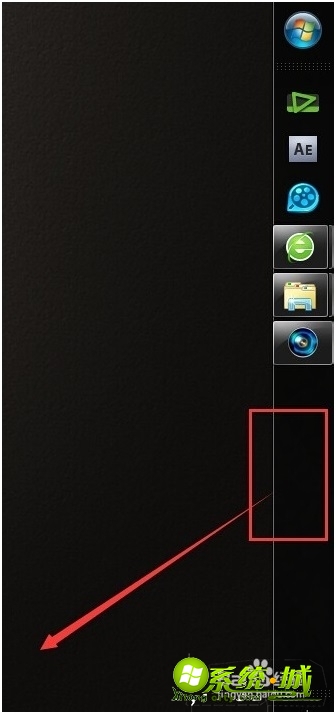
3、能的话,就拖拽着工具栏网电脑的下边走,放到下边去。直接拖拽即可。
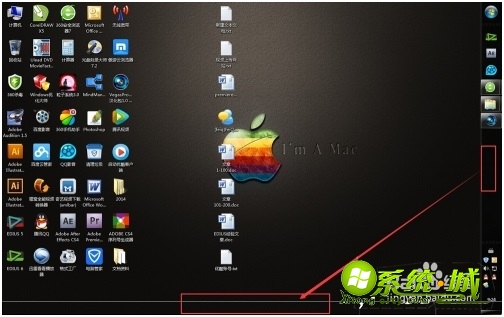
4、鼠标放下后,我们的工具任务栏就放到了桌面的下方。这样还不能完全设置好。
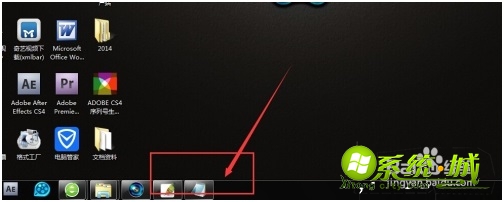
5、在工具栏的空白处,右键,找到“锁定任务栏”,点击一下,把它锁定住。
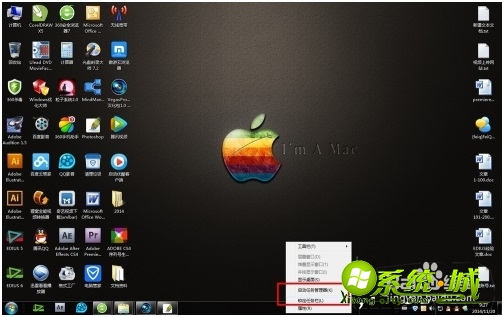
6、锁定之后,为了保险起见,我们还要拖动试一试,看能否移动了,如果移动的话,就代表没有设置成功。还需要再锁定一次。
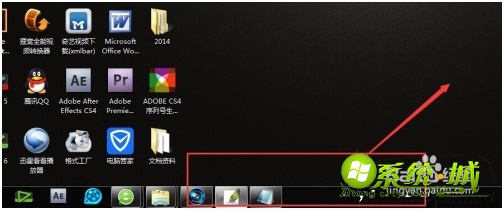
以上就是电脑任务栏跑到右边去了的解决方法,有需要的用户可以按上面来操作。
热门教程
网友评论